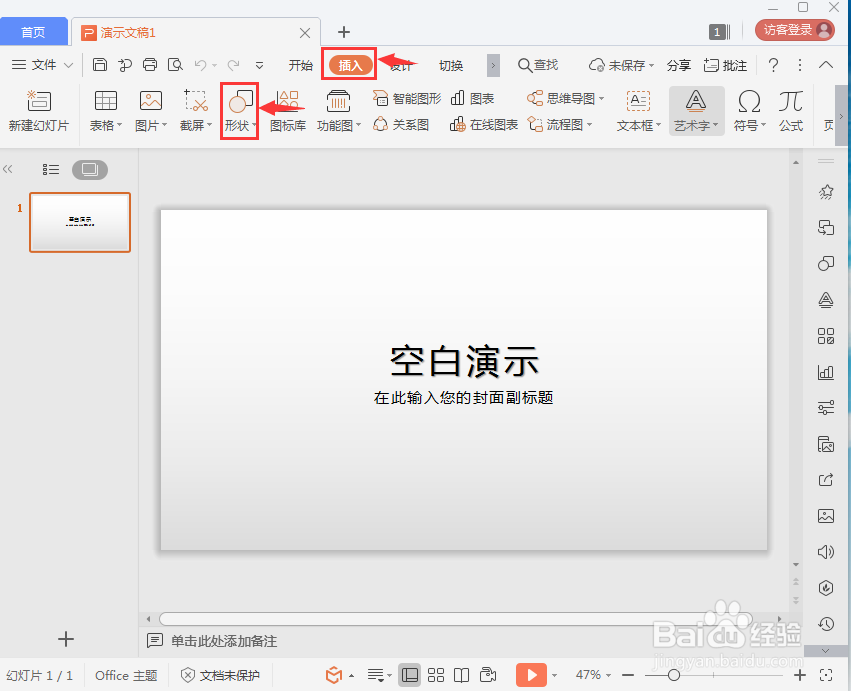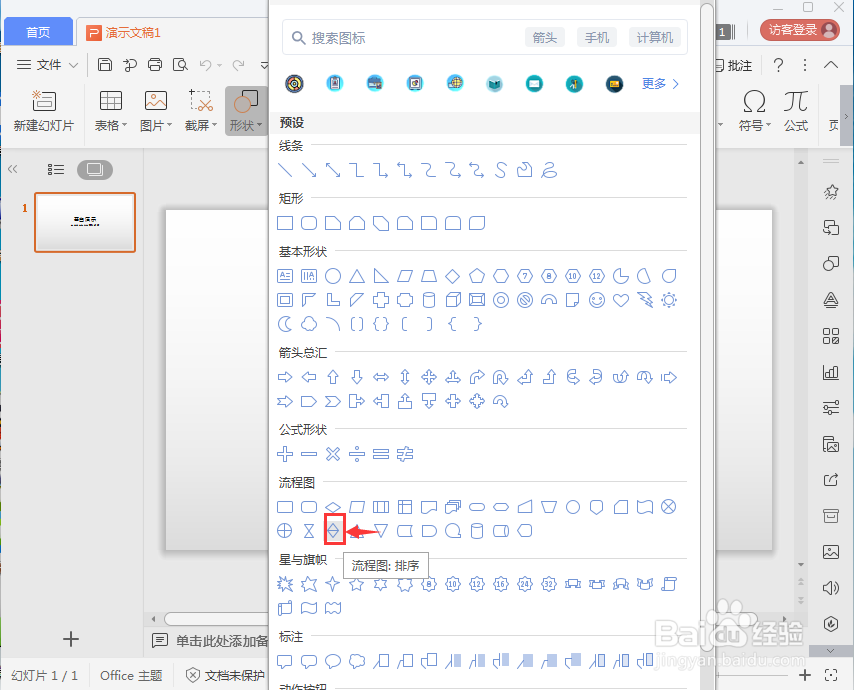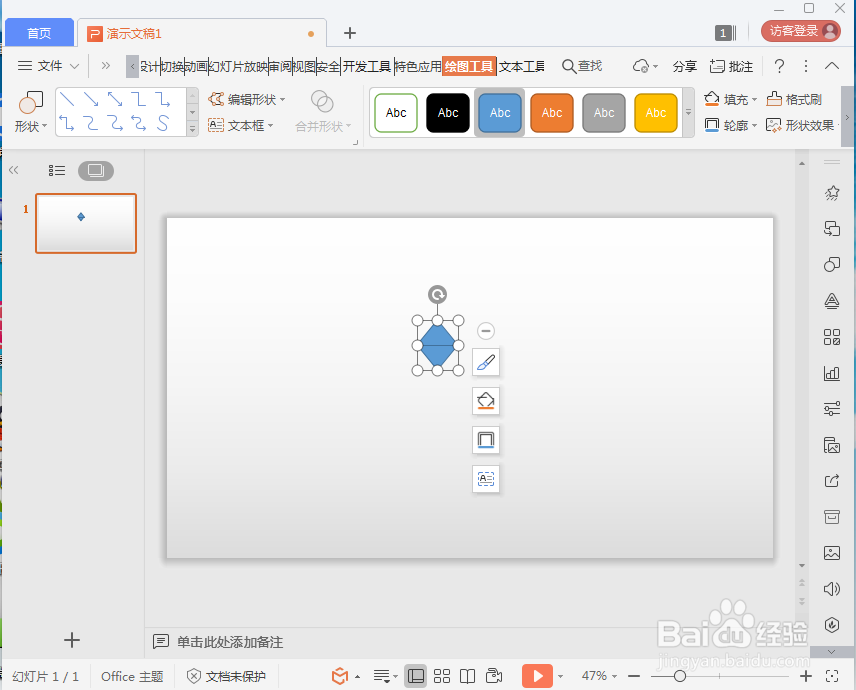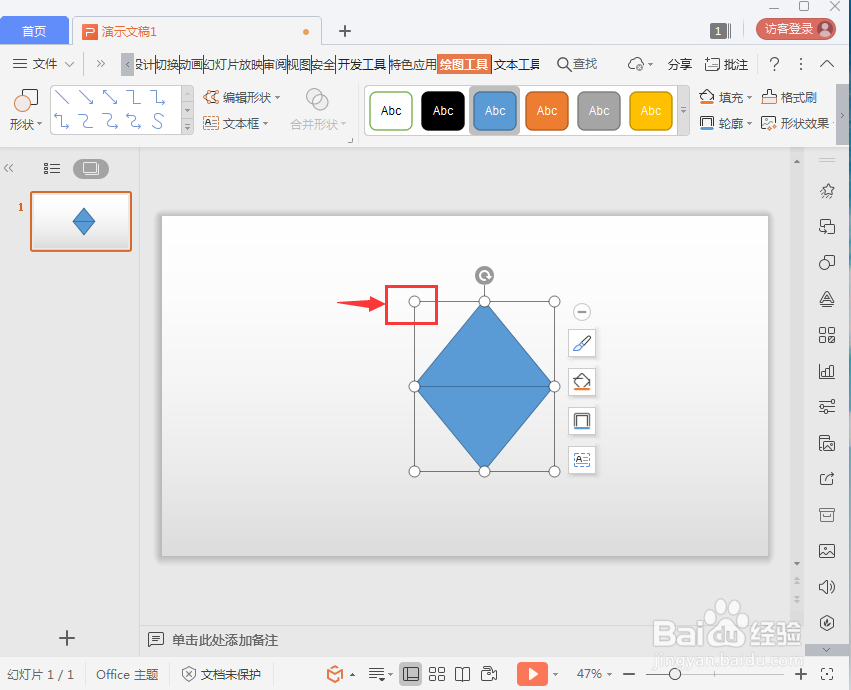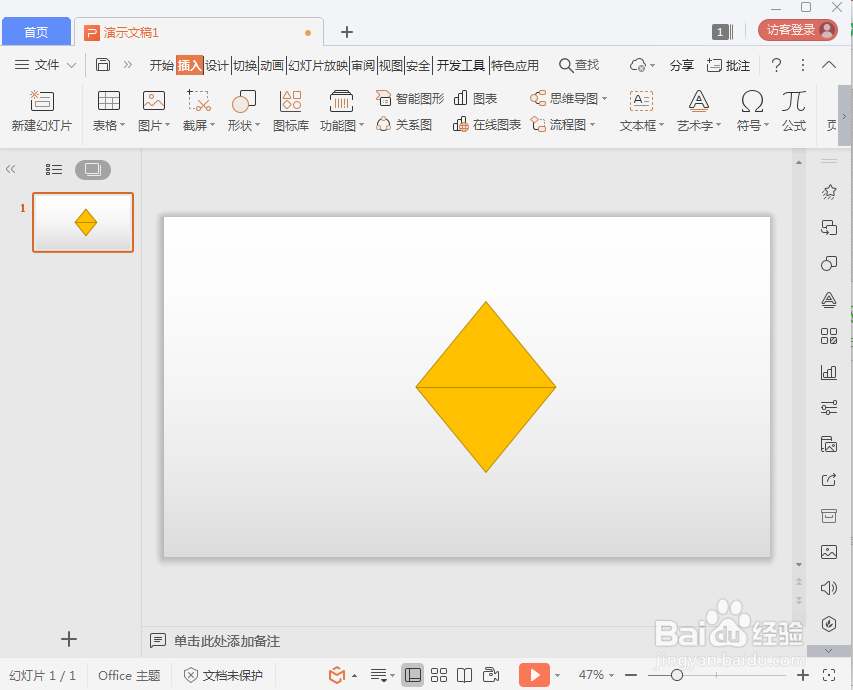怎样在PPT中创建排序流程图
1、打开powerpint 2007,进入其主界面中;
2、点击插入菜单,选择形状工具;
3、在流程图类别中找到并点击排序流程图;
4、在空白区域点击鼠标左键,创建一个排序流程图;
5、用鼠标拖动左上角的圆形,调整好排序流程图的大小;
6、选择一种合适的形状样式,给排序流程图添加这种样式;
7、我们就在powerpoint中创建好了一个排序流程图。
声明:本网站引用、摘录或转载内容仅供网站访问者交流或参考,不代表本站立场,如存在版权或非法内容,请联系站长删除,联系邮箱:site.kefu@qq.com。
阅读量:75
阅读量:89
阅读量:61
阅读量:72
阅读量:84